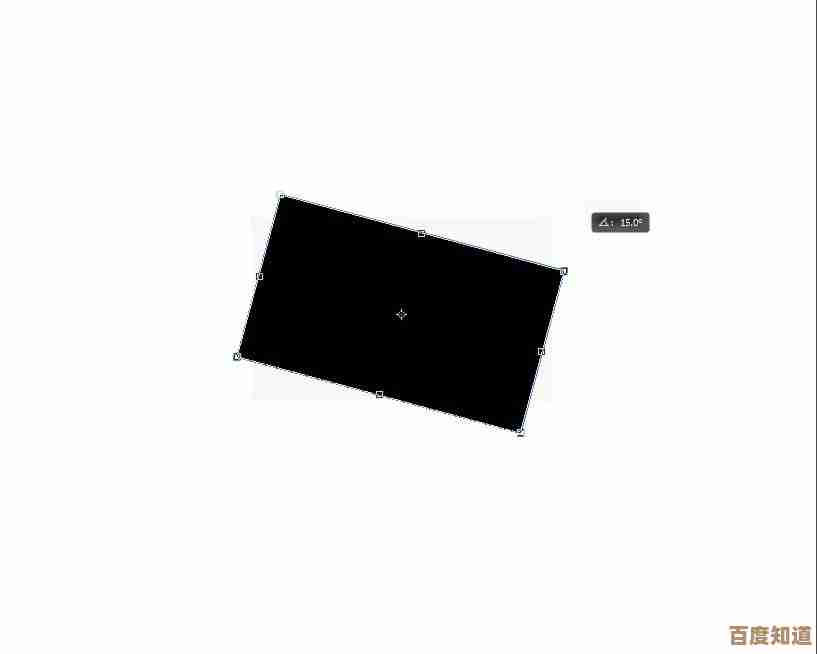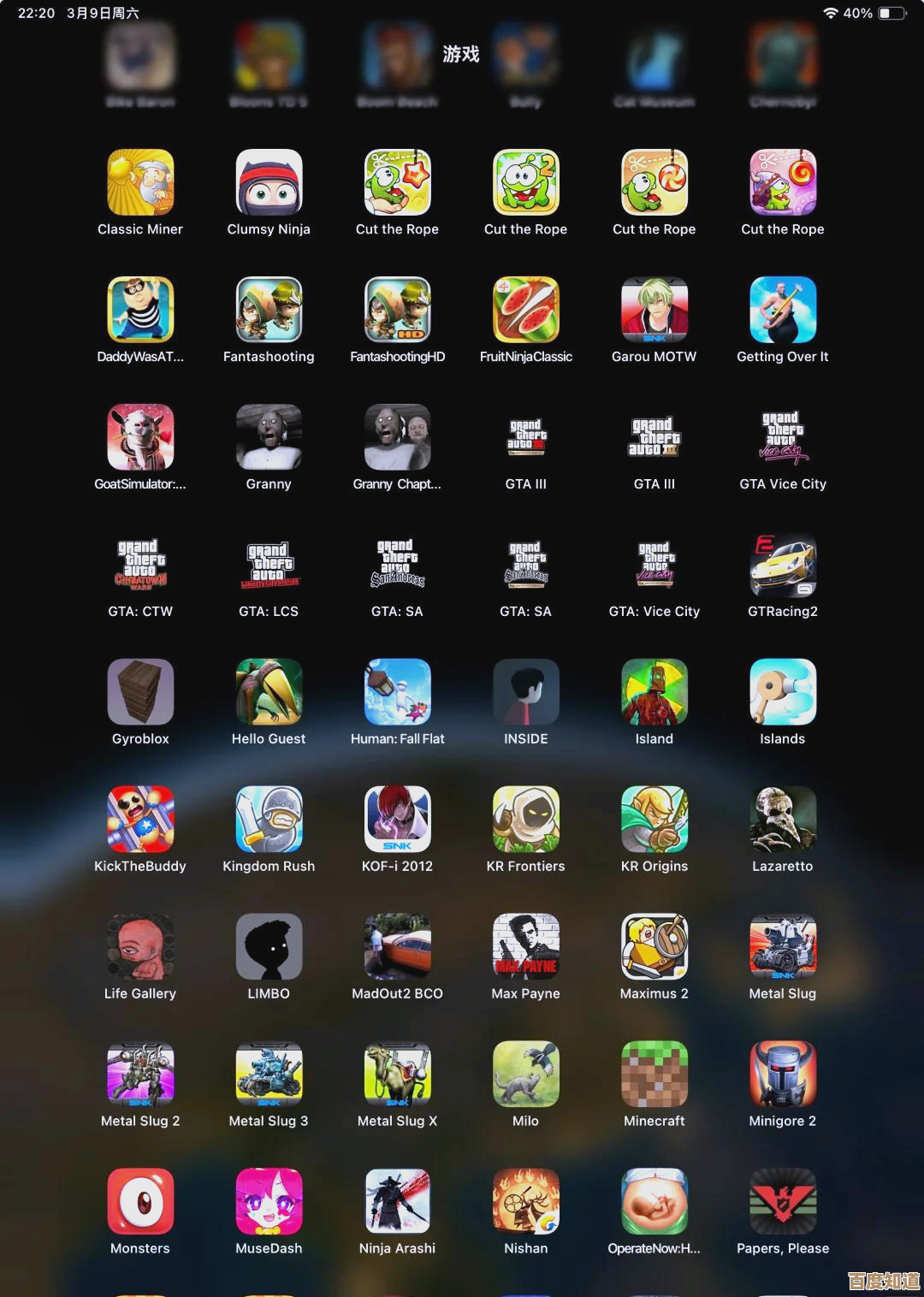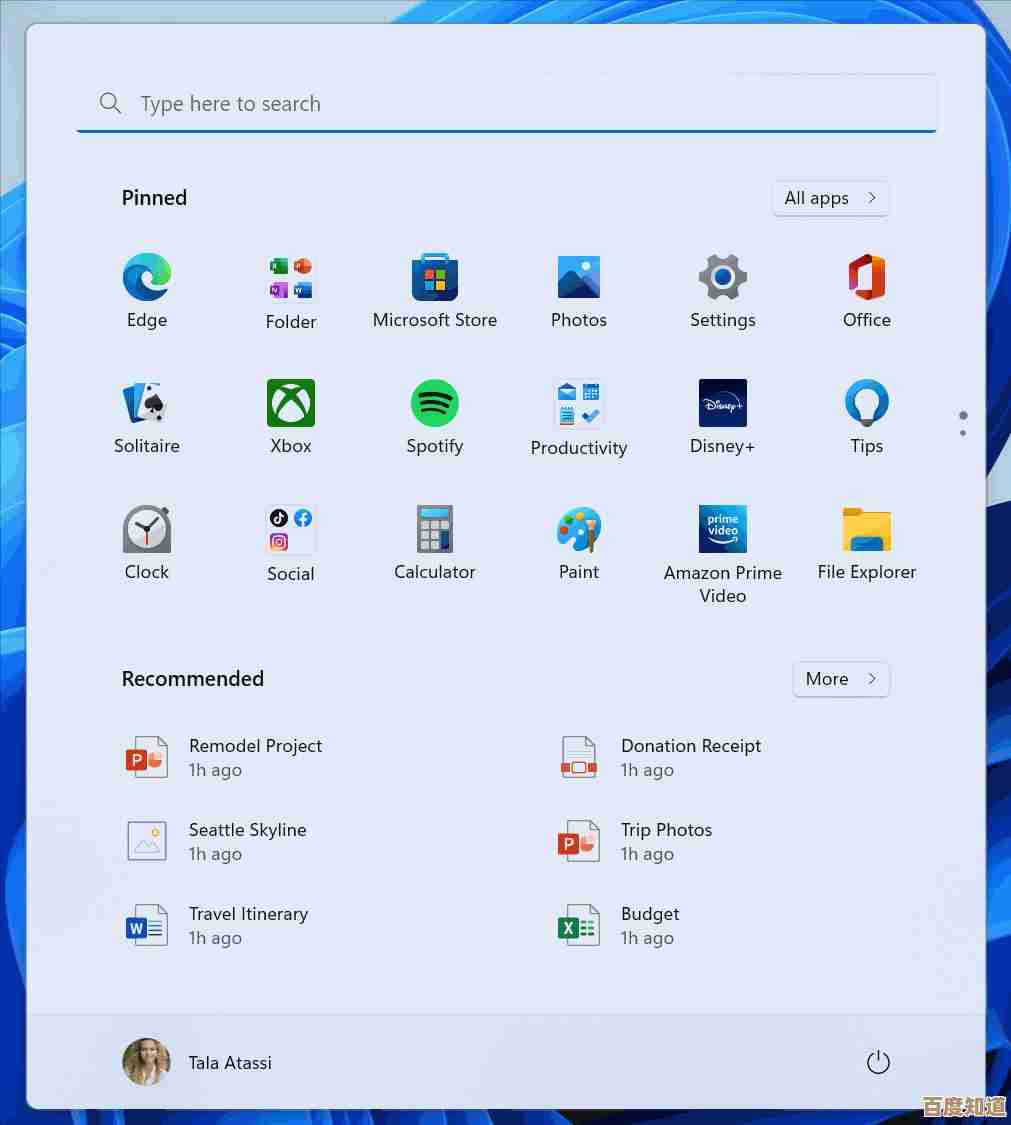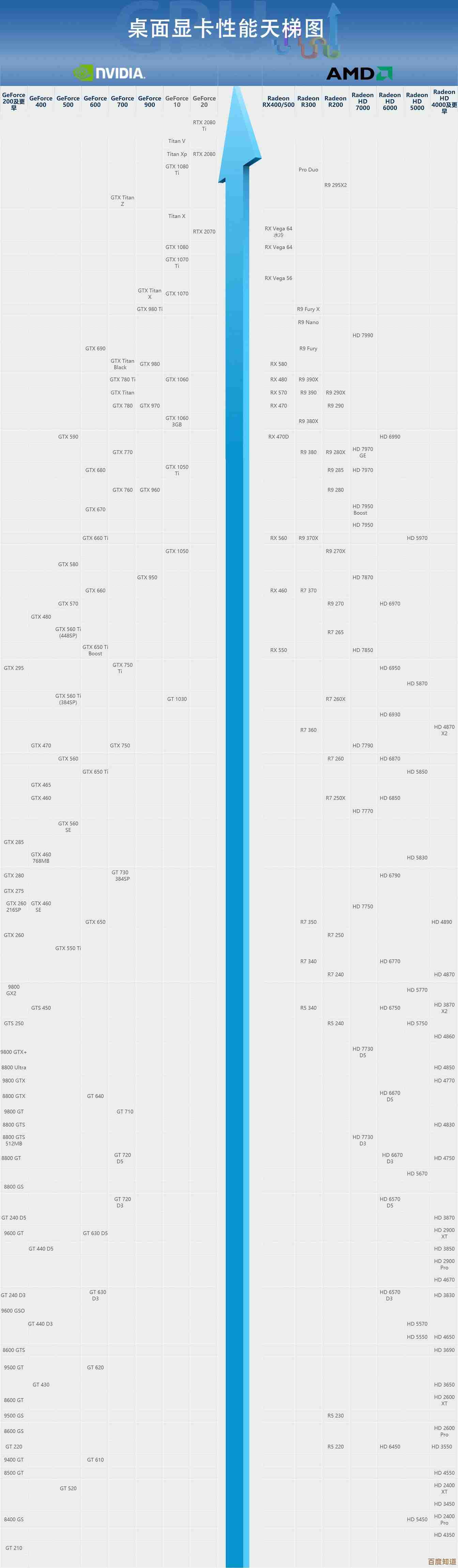掌握Excel求和函数核心用法:详细步骤与实用案例分享
- 游戏动态
- 2025-10-28 12:39:08
- 1
根据常见的Excel教程和用户指南整理
最基本的求和:SUM函数
这是最常用、最简单的求和函数。
- 作用:把一个个的数字加起来。
- 用法:
- 在单元格里输入等号 ,这是所有公式的开始。
- 输入函数名
SUM,然后输入一个左括号 。 - 用鼠标选择你想要加起来的那片单元格区域,比如从A2单元格拉到A5单元格,Excel会自动显示为
A2:A5。 - 输入右括号 ,然后按回车键。
- 最终公式看起来像这样:
=SUM(A2:A5) - 实用案例:
- 计算总支出:A列记录了你每天买咖啡的花费,在A6单元格使用
=SUM(A2:A5),就能快速算出这周的总咖啡钱。 - 汇总月度销售额:B列是每个销售员的本月业绩,在表格最下面用SUM函数就能得到销售总额。
- 计算总支出:A列记录了你每天买咖啡的花费,在A6单元格使用
带条件的求和:SUMIF函数
当你想对满足特定条件的数字进行求和时,就用它,只计算张三的销售额”或“只汇总大于1000元的开销”。
- 作用:根据一个条件来求和。
- 用法(三步走):
- 条件范围:先告诉Excel去哪里找这个条件,要找“张三”,那范围就是所有销售员名字所在的那一列(B列)。
- 条件:告诉Excel具体找什么,可以是文字如“张三”(需要用英文双引号包起来),也可以是数字如
">1000"。 - 实际求和范围:告诉Excel,当找到符合条件的数据后,应该对哪一列对应的数字进行求和(比如销售额所在的C列),条件范围”和“实际求和范围”是同一列,可以省略第三步。
- 实用案例:
- 计算某个销售员的业绩:你想知道“张三”的总销售额,假设销售员名字在B列,销售额在C列,公式为:
=SUMIF(B:B, "张三", C:C),意思是:在B列里找所有叫“张三”的,然后把他们对应的C列的销售额加起来。 - 统计高额订单:想计算所有超过5000元的订单总额,假设订单金额在D列,公式为:
=SUMIF(D:D, ">5000"),这里条件范围和求和范围都是D列,所以省略了第三个参数。
- 计算某个销售员的业绩:你想知道“张三”的总销售额,假设销售员名字在B列,销售额在C列,公式为:
多条件求和:SUMIFS函数
当你的条件不止一个时,计算销售一部里张三的销售额”,就需要SUMIFS函数。
- 作用:根据多个条件来求和。
- 用法(注意顺序):
- 实际求和范围:这个要放在最前面!先告诉Excel最终要加起来的是哪一列的数字(比如销售额C列)。
- 条件范围1 和 条件1:然后设置第一组条件,第一个条件是部门,条件范围1”就是部门所在列(A列),“条件1”销售一部”。
- 条件范围2 和 条件2:接着设置第二组条件,第二个条件是姓名,条件范围2”就是姓名列(B列),“条件2”张三”。
你可以继续添加更多的条件对。
- 实用案例:
- 多条件汇总:计算“销售一部”的“张三”在“第一季度”的销售额,假设部门在A列,姓名在B列,季度在C列,销售额在D列,公式为:
=SUMIFS(D:D, A:A, "销售一部", B:B, "张三", C:C, "第一季度"),这个公式会同时满足三个条件后才对销售额进行求和。
- 多条件汇总:计算“销售一部”的“张三”在“第一季度”的销售额,假设部门在A列,姓名在B列,季度在C列,销售额在D列,公式为:
忽略错误值的求和:SUM配合IFERROR
当你的数据列里有一些错误提示(#N/A、#DIV/0!),直接用SUM求和会失败,这时可以这样处理。
- 作用:在求和时,把错误值当作0来处理,保证公式能算出结果。
- 用法(数组公式,输入后需按Ctrl+Shift+Enter三键):
- 老版本Excel中,公式为:
=SUM(IFERROR(求和区域, 0)),输入完后需要同时按下Ctrl + Shift + Enter三个键,Excel会自动在公式两边加上大括号 。 - 新版本Excel(如Microsoft 365)通常直接按回车即可。
- 老版本Excel中,公式为:
- 实用案例:
- 你的数据表里,因为某些计算出现了
#N/A(找不到数据),但你仍然想估算现有数据的总和,使用=SUM(IFERROR(A1:A10, 0))就可以把A1到A10区域里的错误值先变成0,然后再求和。
- 你的数据表里,因为某些计算出现了
小贴士:
- 自动求和:选中一列或一行数字末尾的单元格,按快捷键
Alt + =,Excel会自动帮你插入SUM函数,非常快。 - 查看局部合计:选中一片包含数字的区域,看Excel窗口最右下方的状态栏,会直接显示这些数字的“求和”值,不用输入公式。

本文由呼沛容于2025-10-28发表在笙亿网络策划,如有疑问,请联系我们。
本文链接:http://waw.haoid.cn/yxdt/49790.html